Importación y exportación IFC en BricsCAD
Sobre IFC
El modelo de datos Industry Foundation Classes (IFC) está diseñado para describir información de la industria de la edificación y la construcción. IFC es un tipo de archivo de formato abierto, neutral en cuanto a plataforma. IFC proporciona interoperabilidad entre diferentes plataformas de software BIM.
BricsCAD® BIM soporta IFC2x3 e IFC4 para Importación y Exportación. Los espacios de nombres de propiedades IFC2x3 e IFC4 se fusionan en el espacio de nombres IFC. Las diferencias entre los esquemas IFC se gestionan en segundo plano durante la Importación o Exportación IFC. El estándar IFC incluye tanto formas paramétricas como no paramétricas, definiciones de materiales, metadatos en el archivo BIM y conjuntos de propiedades (PSets).
Cuando usted exporta un archivo IFC desde BricsCAD®, las propiedades se exportan como IfcPropertySet. Estos conjuntos de propiedades contienen propiedades IFC comunes. También se pueden exportar conjuntos de propiedades definidos por el usuario.
- BricsCAD® BIM Los archivos IFC creados se pueden utilizar en diferentes flujos de trabajo de coordinación con muchas herramientas (por ejemplo, Solibri).
- Algunos programas permiten editar solo archivos IFC creados con herramientas de creación específicas, mientras bloquean activamente los archivos creados con otras herramientas. Son posibles otros usos de BricsCAD® BIM los archivos IFC creados en este software (por ejemplo, la visualización).
- Cuando la variable de sistema IFCEXPORTIDSPROPERTIESONLY está activada, solo se exportan las propiedades IFC y personalizadas del espacio de nombres activo (seleccionado en el menú desplegable) especificado en el archivo ISD importado.
- BricsCAD® BIM también admite la exportación de archivos en formato RVT (solo para visualización).
Los diseños de sistemas de Mechanical, los modelos estructurales y los modelos arquitectónicos que se exportan desde diferentes aplicaciones de software compatibles con IFC se pueden importar a BricsCAD® BIM.

- IFC2x3 frente a IFC4
- IFC4 es un esquema avanzado de IFC2x3. Está ampliado y supera ciertas limitaciones de IFC2x3. Hay mejoras geométricas y de datos, así como definiciones de vista de modelo nuevas y modificadas. Las mejoras geométricas incluyen un mayor soporte paramétrico, un manejo más eficiente de las mallas y una forma mejorada de añadir texturas, configuraciones de iluminación, etc. Un mayor número de conjuntos de propiedades hace que el modelo de datos IFC sea más completo y detallado. En el caso de IFC4, la vista de coordinación ha sido sustituida por dos definiciones oficiales de vista modelo: la Vista de Referencia IFC4 y la Vista de transferencia de diseño IFC4. Las diferencias entre los esquemas IFC se gestionan en segundo plano durante la Importación o Exportación IFC, y los espacios de nombres de propiedades IFC2x3 e IFC4 se combinan en el espacio de nombres IFC.
Configuración de importación y exportación IFC
La configuración de Importación y exportación IFC se establece en el cuadro de diálogo Configuraciones:
| Variable | Descripción |
|---|---|
| IfcImportSettingsConfig |
Especifica el nombre del archivo de configuración de ajustes de importación IFC. |
| Exportar cantidades base ifc |
Activa o desactiva las exportaciones derivadas de las cantidades base de los elementos BIM. Si esta configuración está activada, las cantidades calculadas (por ejemplo, longitud, espesor, altura) para cada elemento BIM se exportan a IFC. Nota: Las cantidades de capas se exportan cuando las variables de sistema IFCEXPORTMULTIPLYELEMENTSASAGGREGATED e IFCEXPORTBASEQUANTITIES se establecen en ACTIVADO. Para el archivo de vista de referencia IFC4, junto a las cantidades del muro en su conjunto, las cantidades de capas se exportan como un subconjunto para cada capa (como IfcPhysicalComplexQuantity).
|
| Exportar elementos ifc en capas activadas desactivadas y congeladas |
Activa o desactiva la exportación de elementos BIM que se encuentran en capas desactivadas y congeladas. De forma predeterminada, esta configuración está habilitada. |
| Explotar referencias externas ifc |
Activa o desactiva las referencias externas explotadas en las estructuras espaciales IFC. Si esta configuración está activada, cada referencia externa se divide en los elementos (por ejemplo, IfcSite o IfcBuilding) según la estructura espacial del proyecto. Importante: Utilice el comando BIMCLASIFICAR para clasificar las referencias externas como Referencias externas BIM antes de realizar una exportación con esta configuración habilitada. De lo contrario, el resultado será un bloque por referencia externa Xref.
|
| Teselado de curvas suaves y superficies ifc | Controla si las curvas y superficies BSpline están teseladas. |
| IfcExportSweptSolidsAsBRep | Permite exportar todas las extrusiones, revoluciones y sólidos 3D barridos con recortes y restas utilizando una representación de límites (BRep). |
| Exportar perfil centro de gravedad ifc |
Solo para IFC2x3. Exportar el centro de gravedad puede causar un posicionamiento incorrecto de los sólidos lineales en ciertas vistas de IFC. El centro de gravedad nunca se exporta a IFC4 o superior. |
| IfcExportValidateModel | Comprueba que un modelo IFC cumple con las reglas del esquema durante la exportación IFC. Los problemas se informarán en el registro de exportación junto al archivo ifc. Aviso: La evaluación requiere más tiempo y puede ralentizar la exportación de archivos IFC grandes.
Desactivado (0): no aplica la validación del modelo IFC En (1): aplica la validación del modelo IFC |
| Ruta de exportación del mapeado Ifc | Permite especificar una ruta de archivo de mapeo de exportación. Consulte Mapeo de importación o exportación de archivos IFC. |
| IfcExportSubtractOpenings | Se eliminan las aberturas de la geometría principal antes de la exportación. Utilícelo para aumentar la fiabilidad de la geometría al abrir en otro software (evita depender de las operaciones booleanas del software de destino).
Dificultará la edición del modelo en el software de destino. Nota: Este comportamiento es el predeterminado para la exportación Vista de Referencia IFC4.
|
| Exportar elementos de múltiples capas como agregados Ifc |
Activa o desactiva la exportación de elementos constructivos con composiciones multicapa como entidades agregadas. Si esta configuración está activada, cada material de capa perteneciente a un elemento constructivo (por ejemplo. muro o columna) se calcula y exporta individualmente. Esta configuración se puede utilizar para exportar cantidades y definiciones de valores para elementos de capa. Nota: Las cantidades de capas se exportan cuando las variables de sistema IFCEXPORTMULTIPLYELEMENTSASAGGREGATED e IFCEXPORTBASEQUANTITIES se establecen en ACTIVADO. Para el archivo de vista de referencia IFC4, junto a las cantidades del muro en su conjunto, las cantidades de capas se exportan como un subconjunto para cada capa (como IfcPhysicalComplexQuantity).
|
| Exportar teselación Ifc |
Controla el nivel de teselación de la geometría exportada. Si se elige la opción de faceta Actual, se utiliza la facetación definida por FacetRes o por las propiedades del modelador. Elegir las opciones Baja, Media o Alta de regeneración de las facetas. Esto hace que el proceso sea más largo. |
| Crear una guía única Ifc | Define si se debe generar una guía única para los elementos anidados. 1: guids únicos para bloques clasificados internos 2: dentro de las referencias externas clasificadas 3: para habilitar tanto dentro de los bloques clasificados como las referencias externas |
| Exportar autor Ifc | Activa o desactiva la exportación del nombre del autor en la cabecera del archivo IFC. |
| Exportar organización Ifc | Activa o desactiva la exportación del nombre de la organización en la cabecera del archivo IFC. |
| Exportar autorización Ifc | Activa o desactiva la exportación de la información de autorización en la cabecera del archivo IFC. |
| IfcExportIDSPropertiesOnly | Cuando se ha importado un archivo IDS-XML, esta configuración controla si solo se deben exportar al archivo IFC las propiedades requeridas por el IDS o si se deben exportar todas las propiedades. Desactivado (0): Exportar todas las propiedades Activado (1): Exporte solo las propiedades requeridas por el IDS |
| IfcExportAllVisibilityStates | Controla si solo los elementos visibles se exportan al archivo IFC cuando los dibujos contienen estados de visibilidad. |
Importar un archivo IFC en BricsCAD®
- Para importar un archivo IFC a su proyecto, escriba importar en la línea de comando. Aparece el cuadro de diálogo del archivo de importación.
- Seleccione el formato archivo IFC (*.ifc;*.ifczip) de la lista desplegable Archivos tipo y elija el modelo IFC que desea importar.
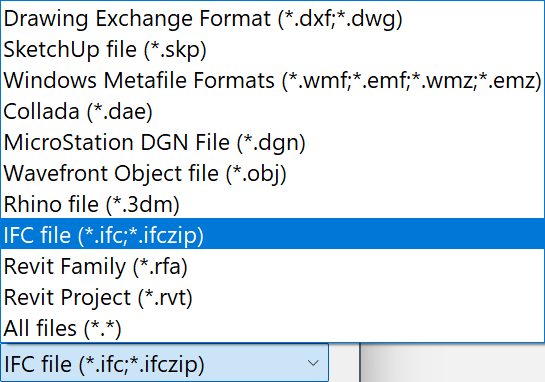
- Haga clic en Abrir.
Aparece el cuadro de diálogo Configuración de importación IFC .
Nota: Todos los archivos IFC2x3, IFC4, IFC4x1 e IFC4x3 (IFC 4.3.2.0) pueden importarse, pero todos se combinan en un único espacio de nombres IFC. Las diferencias entre estos esquemas se gestionan en segundo plano durante la importación IFC. Cuando se importa el archivo IFC, los datos del archivo importado se integran con la estructura de datos de BricsCAD®, lo que significa que puede trabajar con ellos de inmediato. Si los datos importados contienen propiedades personalizadas, estos conjuntos de propiedades estarán disponibles.Importante: IFC4x1 no es una versión oficial. Aunque se admite la importación de archivos IFC4x1, el código no se mantiene activamente, por lo que recomendamos utilizar otras versiones de IFC.Puede crear conjuntos de propiedades personalizados y propiedades directamente en BricsCAD® BIM y asociarlos con entidades importadas.
- (Opcional) Cambie la configuración en el cuadro de diálogo Configuración de importación IFC (consulte el artículo del cuadro de diálogo Configuración de importación IFC ).
- Haga clic en Importar para importar el modelo IFC.
Colocación de IFC
Define cómo colocar el modelo IFC con referencia al dibujo actual.
- Punto de referencia del archivo IFC
- Define el punto de referencia de origen en el modelo IFC que se utilizará para la posición del modelo IFC en el dibujo actual.Las opciones son:
- Origen global
- Ubicación del proyecto
- Ubicación del sitio
- Punto de referencia del archivo actual
- Define el punto de referencia de destino en el dibujo actual que se utilizará para la posición del modelo IFC.
Exportar un archivo IFC en BricsCAD®
- Para exportar un archivo IFC en el proyecto, escriba IFCEXPORT en la línea de comandos. Seleccione la opción Todo el modelo.
Aparece el cuadro de diálogo nombre de archivo IFC.
- Seleccione el formato de archivo IFC en la lista Guardar como tipo y especifique el nombre del dibujo exportado.
- Haga clic en Guarde para exportar el modelo IFC.
El modelo BIM exportado se guarda y ahora está listo para usar en cualquier aplicación certificada IFC.
- (Opcional) Cambie la configuración de exportación IFC utilizando la sección BIM en el cuadro de diálogo Configuración .
Exportar un archivo IFC solo para entidades seleccionadas
- Para exportar parcialmente un modelo IFC en su proyecto, escriba IFCEXPORT en la Línea de comandos o pulse el icono Exportar a IFCen la Barra de herramientas de Inicio.
Se le solicitará: seleccione entidades para exportar [Modelo completo/opciones de selección (?)] <Modelo completo>:
- Seleccione las entidades en su espacio modelo para exportar como IFC y presione enter.
Aparece el cuadro de diálogo nombre de archivo IFC.
- Introduzca un nombre para el archivo IFC, elija el formato IFC para exportar y haga clic en Guardar.
Las entidades seleccionadas se exportan a IFC.
Importar un proyecto IFC como Xrefs
Para importar un proyecto IFC como Xrefs:
- Escriba IMPORTAR en la línea de comando.
Aparece el cuadro de diálogo Importar archivo.
- Seleccione el archivo IFC (*.ifc;*.ifczip) de la lista desplegable Archivos de tipo y elija el modelo IFC que desea importar.
Aparece el cuadro de diálogo Configuración de importación IFC .
- En la sección Configuración del perfil , marque la opción Descomponer la estructura espacial a XRefs y haga clic en Importar.
El dibujo se abre con referencias externas hechas para cada piso de cada edificio. Esto le permite dividir fácilmente archivos grandes en archivos BricsCAD® más pequeños.
Exportación de un proyecto BricsCAD® BIM con Xrefs explotadas
- Utilice el comando BIMCLASIFICAR para clasificar Xrefs como BIM XReferences.Importante: Si no realiza este paso, sus referencias externas Xrefs se exportarán como bloques, en lugar de entidades separadas que forman parte de la referencia externa.
- Inicie el comando SETTINGS para abrir el cuadro de diálogo Configuración.
- Vaya a .
- Marque Descomponer referencias externas en la estructura espacial IFC y cierre el cuadro de diálogo.
- Haga clic en el BricsCAD® icono y, a continuación, seleccione Exportar. Elija el formato IFC para la exportación, especifique el nombre del dibujo exportado y haga clic en Guardar.s
El dibujo exportado ahora tiene todos los elementos de referencia externa (Xref) combinados en un único Sitio y un Edificio.
Trabajar con propiedades IFC
- Abra el cuadro de diálogo propiedades BIM utilizando uno de estos métodos:
- En la cinta de opciones, vaya a (1). Se muestran las propiedades BIM.
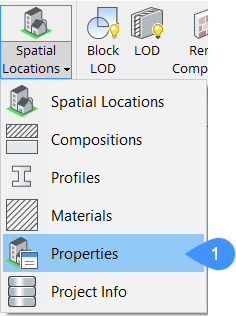
- En la línea de comando, escriba BIMPROPIEDADES.
- En la cinta de opciones, vaya a (1). Se muestran las propiedades BIM.
- (Seleccione IFC en el menú desplegable Espacionombre(2).
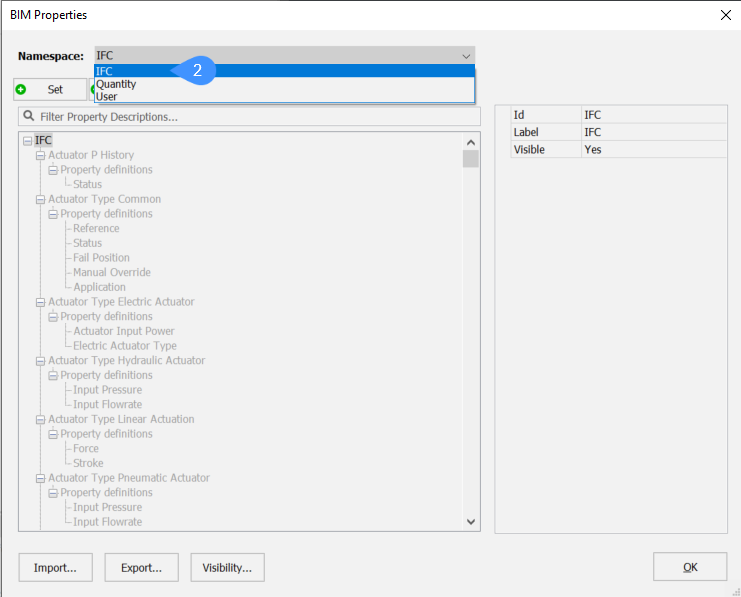
- Busque la propiedad deseada en la lista de propiedades (3).s
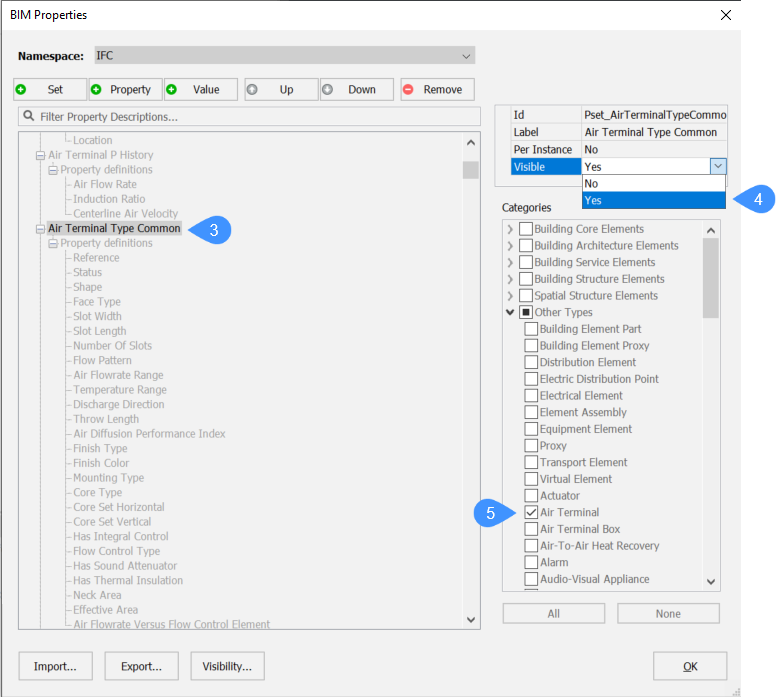
- Establezca Visible (4) en Sí para que la sección sea visible en el panel Propiedades. Establézcalo en No para ocultar la sección.
- En Categorías , seleccione las clases IFC que desea mostrar (5).
- Una vez que se hayan configurado todas las propiedades, haga clic en aceptar.
- Seleccione un objeto del tipo o categoría para el que acaba de habilitar el conjunto de propiedades (en este ejemplo, un dispositivo de conversión de energía). Vaya al panel Propiedades. Desplácese hacia abajo hasta la sección de propiedades que acaba de habilitar.
- Complete los datos según sea necesario (6).
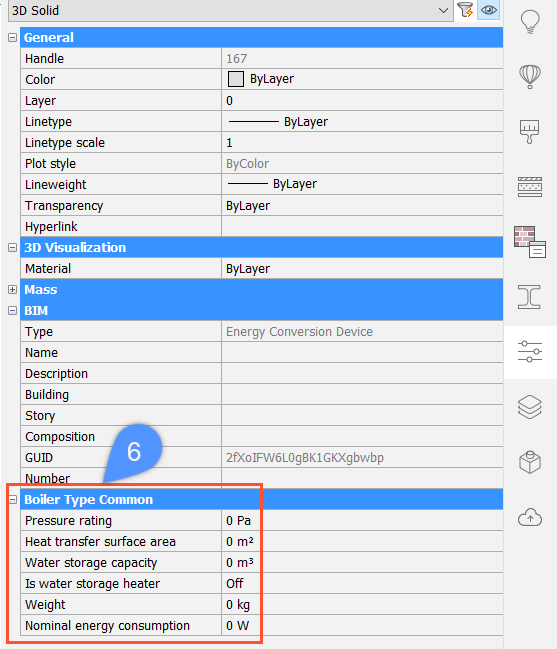
Perfiles en importación IFC
Al importar perfiles desde un archivo IFC a BricsCAD®, puede importar las propiedades del perfil en el archivo IFC o dejar que BricsCAD® busque los perfiles correspondientes en el Proyecto y en la Base de datos central, basándose en la geometría. A continuación, a los perfiles se les asigna el nombre Perfil estándar, Nombre de perfil y Tamaño de perfil en el panel Propiedades (1).
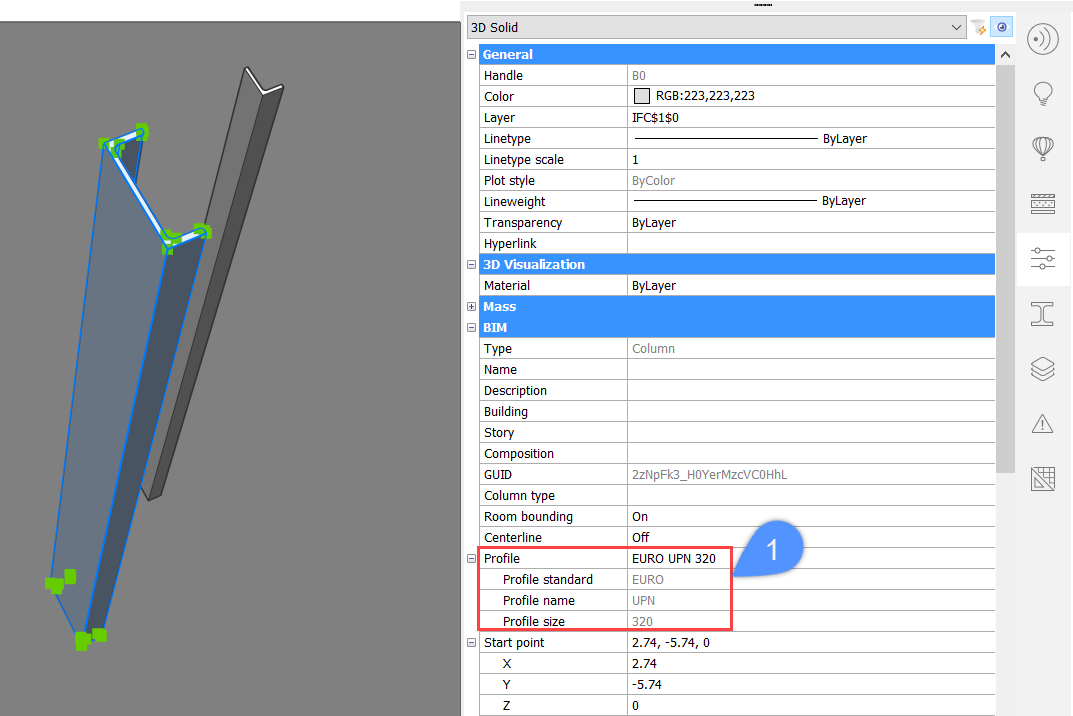
Clases IFC soportadas
Las siguientes clases IFC son compatibles con BricsCAD® BIM. Estas son las mismas categorías que las opciones de clasificación en el comando BIMCLASIFICAR.
Clases IFC que son compatibles con versiones BricsCAD® anteriores :
- Muro Ifc
- Viga Ifc
- Losa Ifc
- Escalera Ifc
- Escalera flotante Ifc
- Rampa Ifc
- Rampa flotante Ifc
- Barandilla Ifc
- Muro Cortina Ifc
- Techo ifc
- Elemento de construcción Ifc
- Sitio Ifc
- Referencia IfcBIMX
- Eje de rejilla Ifc
- Rejilla Ifc
- Anotación Ifc
- Ventana Ifc
- Puerta Ifc
- Cubierta Ifc
- Elemento de mobiliario Ifc
- Apertura Ifc
- Elemento de control de distribución Ifc
- Puerto de distribución Ifc
- Elemento de flujo de distribución Ifc
- Elemento de cámara de distribución Ifc
- Dispositivo de conversión de energía Ifc
- Conexión de flujo Ifc
- Controlador de flujo Ifc
- Dispositivo en movimiento de flujo Ifc
- Segmento de flujo Ifc
- Dispositivo de almacenamiento de flujo Ifc
- Terminal de flujo Ifc
- Dispositivo de tratamiento de flujo Ifc
- Punto de conexión de flujo Ifc
- Miembro Ifc
- Zapata Ifc
- Pilote Ifc
- Barra de refuerzo Ifc
- Reforzado de malla Ifc
- Tendón Ifc
- Anclaje de tendón Ifc
- Placa Ifc
- Discreto accesorio Ifc
- Elemento de fijación Ifc
- Elemento de fijación mecánico Ifc
- Espacio Ifc
- Edificio Ifc
- Nivel de edifico Ifc
- IfcDate
Clases IFC que son compatibles con versiones anteriores BricsCAD® :
- Parte del elemento de un edificio Ifc
- Elemento de construcción Proxy Ifc
- Elemento de distribución Ifc
- Punto de distribución eléctrica Ifc
- Elemento eléctrico Ifc
- Conjunto de elementos Ifc
- Elemento de equipación Ifc
- Proxy Ifc
- Elemento de transporte Ifc
- Elemento virtual Ifc
- Actuador Ifc
- Aérea terminal Ifc
- Caja aérea terminal Ifc
- Recuperación de calor aire-aire Ifc
- Alarma Ifc
- Aparato audio-visual Ifc
- Caldera Ifc
- Quemador Ifc
- Portador de cables Ifc
- Segmento de portacbles Ifc
- Montaje de cable Ifc
- Segmento de cable Ifc
- Enfriador Ifc
- Chimenea Ifc
- Elemento civil Ifc
- Bobina Ifc
- Dispositivo de comunicaciones Ifc
- Compresor Ifcs
- Condensador Ifc
- Controlador Ifc
- Viga refrigerada Ifc
- Torre de enfriamiento Ifc
- Amortiguador Ifc
- Montaje de conducto Ifc
- Segmento de un conducto Ifc
- Silecniador de conducto Ifc
- Dispositivo electrico Ifc
- Tablero de distribución eléctrica Ifc
- Dispositivo de almacenamiento de flujo eléctrico Ifc
- Generador eléctrico Ifc
- Motor eléctrico Ifc
- Control de tiempo eléctrico Ifc
- Motor Ifc
- Enfriador evaporativo Ifc
- Evaporador Ifc
- Fan Ifc
- Filtro Ifcs
- Terminal de supresión de incendios Ifc
- Instrumento de flujo Ifc
- Medidor de flujo Ifc
- Muebles Ifc
- Elemento geográfico Ifc
- Intercambiador de calor Ifc
- Humidificador Ifc
- Interceptor Ifc
- Caja de conexiones Ifc
- Lámpara Ifc
- Luminaria Ifc
- Dispositivo medico Ifc
- Conexión del motor Ifc
- Toma de corriente Ifc
- Instalación de tuberías Ifc
- Segmento de tuberia Ifc
- Dispositivo de protección Ifc
- Unidad de desconexión del dispositivo de protección Ifc
- Bomba Ifc
- Terminal sanitario Ifc
- Sensor Ifc
- Dispositivo de sombreado Ifc
- Elemento de losa Ifc
- Dispositivo solar Ifc
- Calentador espacial Ifc
- Terminal de apilamiento Ifc
- Dispositivo de conmutación Ifc
- Sistema de elementos de muebles Ifc
- Tanque Ifc
- Transformador Ifc
- Paquete de tubos Ifc
- Elemento de control unitario Ifc
- Equipo unitario Ifc
- Válvula Ifc
- Aislador de vibraciones Ifc
- Elemento de muro Ifc
- Terminal de residuos Ifc
- Alineación Ifc
- Referente Ifc
Exportar un modelo de análisis estructural
Es posible exportar un modelo de línea de una estructura usando el comando MODELOBIMANALÍTICO. Puede exportarse a CIS/2 o a IFC. Elija la opción de línea de comando exportar y salir para abrir el cuadro de diálogo elegir un nombre de archivo y formato para exportar, que le permite elegir el tipo de archivo que desea exportar.
Para obtener más información y ejemplos, visite el artículo de procedimiento modelo analítico.
Ruta de archivo de importación o exportación de archivos IFC
Cuando Importa o Exporta un archivo IFC en BricsCAD®, todas las entidades se importan o exportan según la ruta predeterminada. Es posible importar o exportar elementos mediante una ruta especial y excluir entidades de la importación o exportación.
Hay diferentes configuraciones de texto posibles.
- Sin mapeo de textoTodas las entidades se importan o exportan según la ruta predeterminada.
- Importar o Exportar una entidad mediante una ruta especialEn caso de importación, primero se escribe la clase IFC, seguida de la clase BricsCAD® en la que se deben importar las entidades. Por ejemplo:
Muro columna BIMDb Ifc
En el caso de exportar, primero se escribe la BricsCAD® clase , seguida de la clase IFC en la que se deben exportar las entidades. Por ejemplo:Muro columna BimDb Ifc
Nota: Cuando una entidad IFC o BimDB no está listada en la ruta de archivo de importación o exportación, se utiliza la ruta predeterminada. - Excluir una entidad de Importar o Exportar
Escribe la entidad IFC o BimDb seguida de 'saltar'.
Por ejemplo para Importar:Saltar muro Ifc
Por ejemplo para exportar:Saltar BimDbMuro
-
Importar o Exportar únicamente las entidades enumeradas
Enumere las entidades que deben importarse o exportarse, seguidas de '* skip' en la línea siguiente. El asterisco se refiere a todas las entidades que no figuran en la lista.* saltar
- Importar o Exportar todas las entidades no enumeradas mediante la misma ruta especial
Escribe el asterisco seguido del nombre de la clase en la que se deben importar las entidades.
Por ejemplo para Importar:* Muro BimDb
Por ejemplo para exportar:* Muro Ifc
- Importar o Exportar entidades mediante la ruta predeterminada al usar el asterisco
Si ha utilizado una de las dos opciones anteriores para omitir todas las entidades excepto las enumeradas o para Importar o Exportar mediante una ruta especial, aún puede Importar o exportar entidades mediante la ruta predeterminada. Use el mismo texto que utiliza para Importar o Exportar una entidad mediante una ruta especial. En lugar de escribir una ruta especial junto a la entidad, escriba la clase predeterminada o escriba 'predeterminado'.
Por ejemplo para Importar:IfcWall BimDbWall o IfcWall predeterminado
Por ejemplo para exportar:BimDbBeam IfcBeam o BimDbBeam predeterminado
Exportación de archivos de mapeado IFC
- Partir de un modelo similar en BricsCAD® con todos los elementos constructivos clasificados.
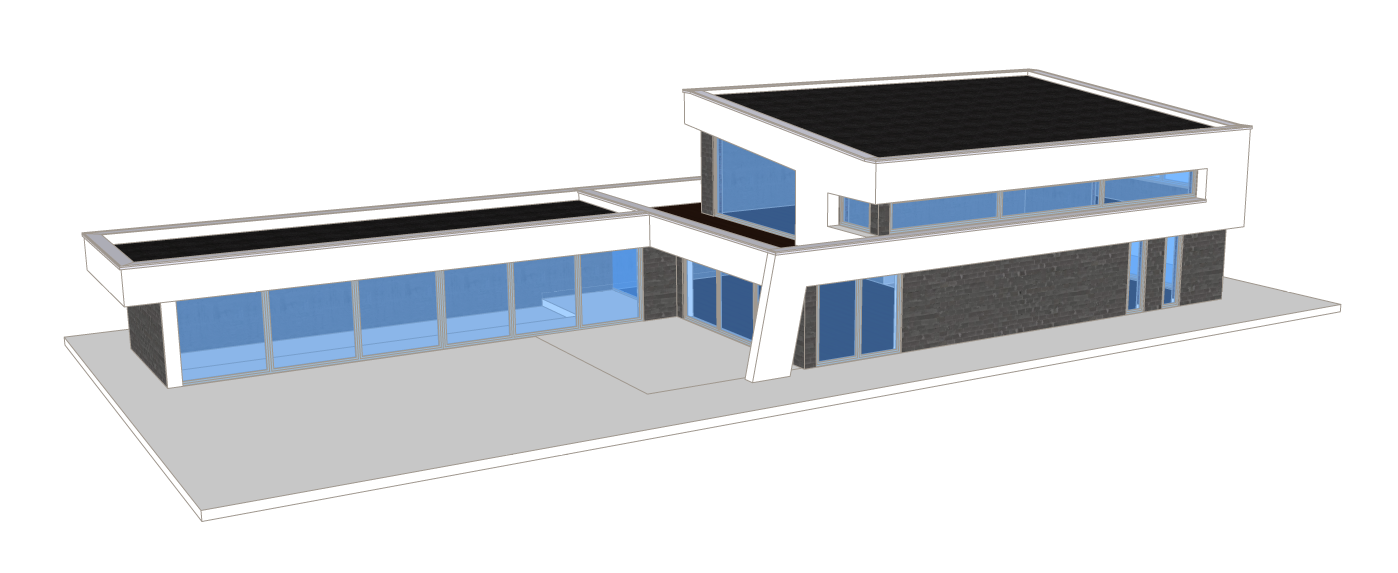 Nota: Si los elementos no están clasificados, ejecute el comando BIMIFY para clasificar el modelo.
Nota: Si los elementos no están clasificados, ejecute el comando BIMIFY para clasificar el modelo. - El edificio consta de varios elementos constructivos: muros, losas, puertas, ventanas, etc.
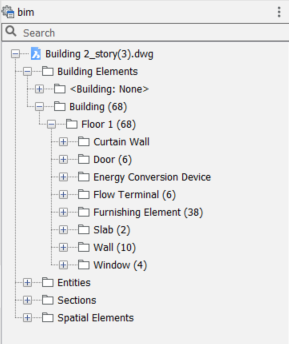
Se crea una ruta de archivo de exportación personalizada para exportar únicamente la geometría del edificio sin ventanas, puertas ni espacios.
Nota: Si exporta el archivo sin una ruta de archivo, todos los elementos se exportan en la clase IFC predeterminada. - Abra un nuevo archivo TXT para crear el archivo de asignación de exportación. Utilice un editor de texto ASCII, por ejemplo el Bloc de notas.
- Siga estas reglas para añadir el texto en el archivo TXT de acuerdo con Mapeo de Importación o Exportación de archivos IFC:
- Para la ruta de exportación, escriba la entidad BimDb seguida de la entidad IFC. Separe las dos palabras con una sola tabulación. No utilice espacios ni varias tabulaciones para alinear las clases IFC. Las líneas con un espacio o varias tabulaciones no se utilizan para exportar la ruta.
- Escriba solo un comando por línea.
- Si se adjunta una composición a una pared en un archivo BricsCAD®, la pared se exporta como IfcWallStandardCase en lugar de IfcWall.
Nota: Cuando una entidad de edificio se importa o exporta mediante una ruta especial, las propiedades del elemento cambian de acuerdo con las propiedades predeterminadas de la nueva categoría. - Es necesario agregar dos categorías en el archivo TXT para crear el archivo de asignación de exportación para este modelo.
- Excluir ventanas, puertas y espacios.El archivo BricsCAD® contiene ventanas y muros cortina normales; excluya ambos.
BimDbSaltar ventana BimDbSaltar pared cortina BimDbSaltar puerta BimDbSaltar espacio
- Exportar vigas mediante mapeo especial.Algunas paredes están clasificadas como vigas en el archivo BricsCAD® actual. Estos deben exportarse como muros.
BimDbBeam IfcWall
- El archivo resultante se ve así:
BimDbventana omitir BimDbmurocortina omitir BimDbpuerta omitir BimDbespacio omitir BimDbviga Ifcmuro
Nota: También puede crear un archivo donde incluya las entidades que desea exportar, seguidas de '*skip'. Esto da el mismo resultado. - Excluir ventanas, puertas y espacios.
- Guarda el archivo en tu computadora.
- Vaya al archivo BricsCAD® que desea exportar.
- Siga uno de los siguientes pasos.
- Escriba CONFIGURACIONES en la Línea de comando y pulse Enter. Vaya a . Haga clic en los tres puntos y seleccione la ruta de archivo en su ordenador.
- Escriba IFCEXPORTMAPPINGPATH en la línea de comando.
Se le solicitará: nuevo valor para IFCEXPORTMAPPINGPATH <"">:
Copie la ruta del archivo de destino en la línea de comando y presione enter.
- Escriba Exportar en la línea de comando y presione entrar o haga clic en el icono BricsCAD® en la cinta y seleccione exportar para exportar el archivo.
- Seleccione el formato de archivo IFC deseado en la lista guardar como tipo y guarde el modelo IFC en su computadora.
- Para comprobar si el archivo IFC es correcto, puede abrir el archivo en un visor IFC o puede importar el archivo BricsCAD® sin un archivo de asignación de importación. Escriba IMPORTAR en la línea de comandos, presione Enter, seleccione el archivo en su computadora y haga clic en Abrir.
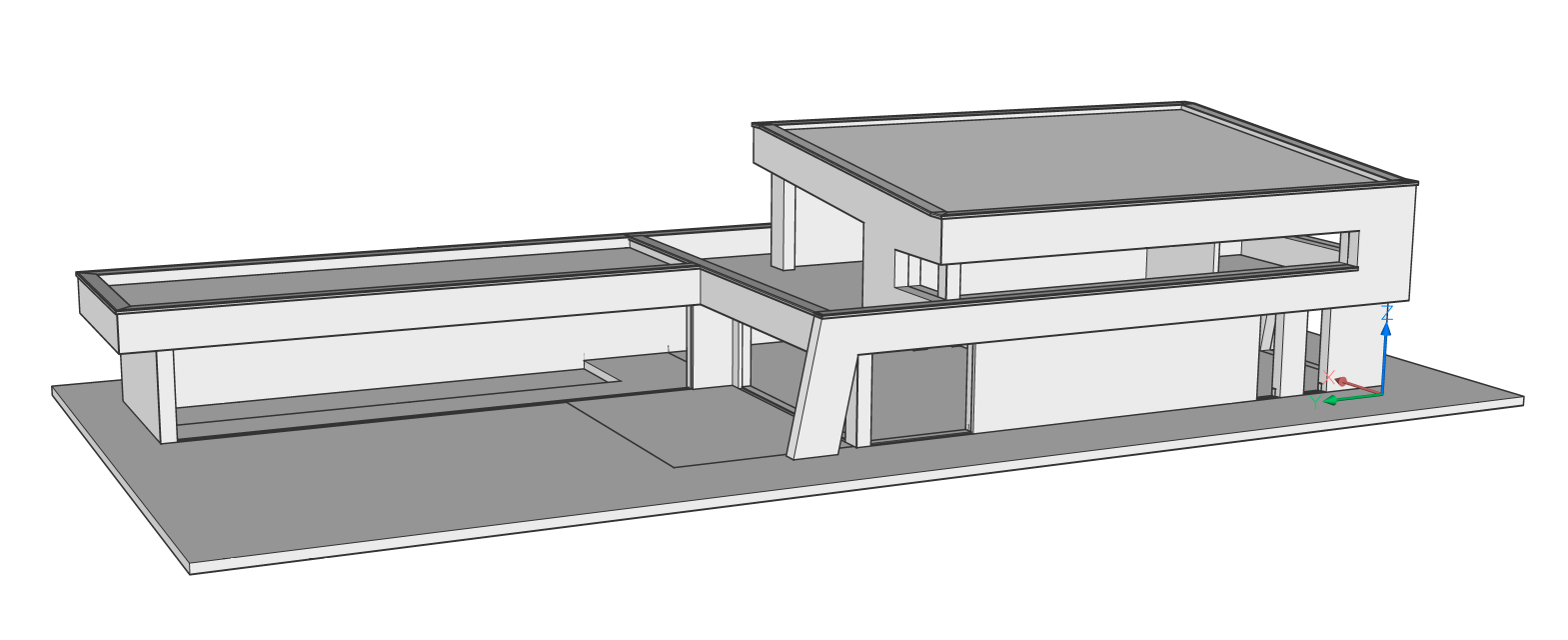
Exportar ubicación geográfica a IFC
Cuando existen datos de ubicación geográfica en un modelo BIM, la exportación IFC admite la exportación de dichos datos.
Para IFC2x3:
En el cuadro de diálogo Administrador de Ubicaciones Espaciales (comando BIMLOCALIZACIÓNESPACIAL), con la opción Usar ubicación geográfica desde GEO (debajo ), puede elegir si se debe utilizar la información del cuadro de diálogo Ubicación geográfica (comando POSICIONGEO) o la información proporcionada en el cuadro de diálogo Administrador de ubicaciones espaciales.
- Si esta configuración es Falso: longitud, latitud y elevación desde el cuadro de diálogo Administrador de ubicaciones espaciales se exporta (como IfcSite). No se exporta ningún CRS (Sistema de referencia de coordenadas).
- Si esta configuración es True: se exporta longitud, latitud y elevación desde el cuadro de diálogo Ubicación geográfica + CRS (Sistema de referencia de coordenadas) (como IfcSite e IfcProjectedCRS).
Para IFC4:
- Si CRS se define en el cuadro de diálogo Ubicación geográfica , se ignora la configuración del cuadro de diálogo Administrador de ubicaciones espaciales .
La longitud, la latitud, la elevación y la dirección del norte verdadero + CRS (sistema de referencia de coordenadas) se exportan desde el cuadro de diálogo Ubicación geográfica (como IfcMapConversion e IfcProjectedCRS).
- Si no se define ningún CRS en el cuadro de diálogo Ubicación geográfica , no se exporta ninguna información de IfcMapConversion e IfcProjectedCRS.
La longitud, la latitud y la elevación se exportan (como IfcSite) de acuerdo con la configuración Usar ubicación geográfica de GEO en el cuadro de diálogo Administrador de ubicaciones espaciales .
Directrices para exportar colores y transparencias
Durante la exportación IFC, BricsCAD® BIM incluye configuraciones de colores y transparencia de tal manera que la apariencia del modelo en los visores IFC debe parecerse lo más posible a la apariencia en BricsCAD® BIM. Debido a las limitaciones del formato IFC, en algunos casos específicos, es posible que los ajustes de colores y/o transparencia no se exporten correctamente. Intente evitar el siguiente escenario: dentro de un bloque, establezca el color en Por bloque para algunos sólidos y asigne un color específico a algunos otros sólidos. En la exportación IFC, los sólidos Por bloque no tendrán asignado el color de referencia del bloque.

